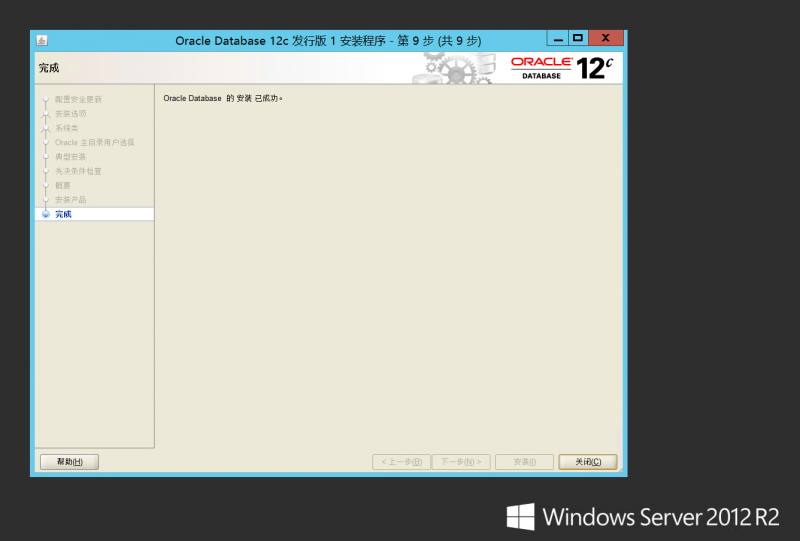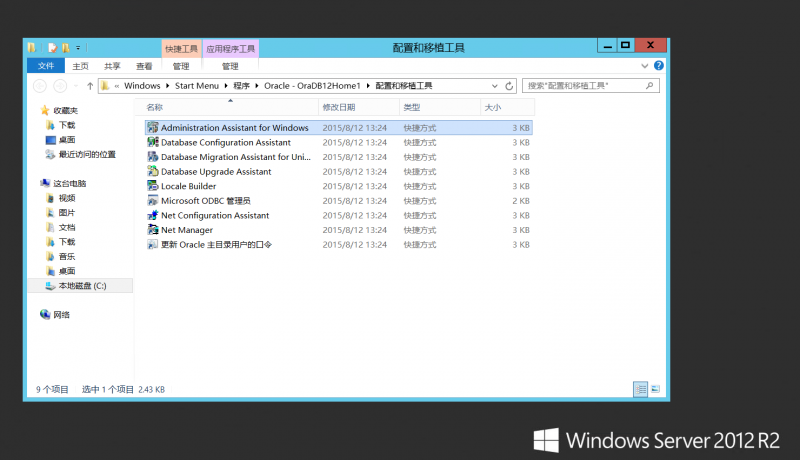下载地址:http://www.oracle.com/technetwor ... sSourceSiteId=otncn
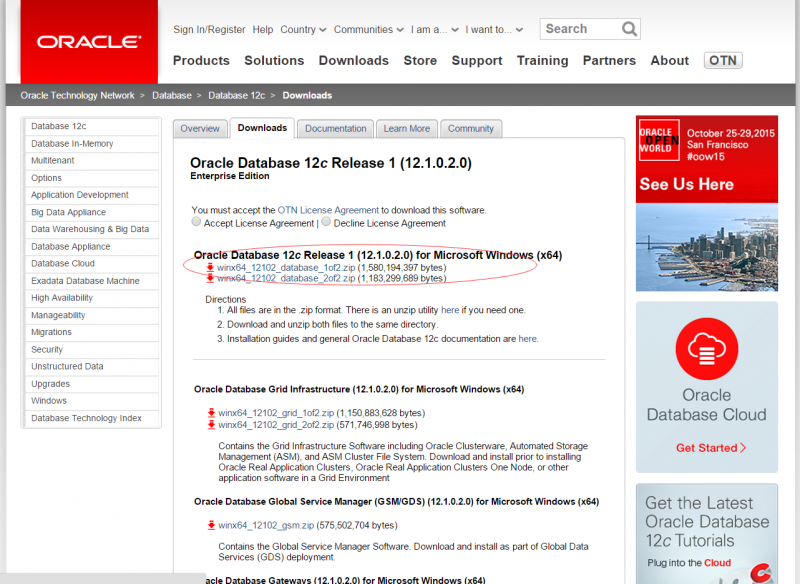
首先将下载下来的两个压缩文件解压到用一个目录下,点击“**p.exe”
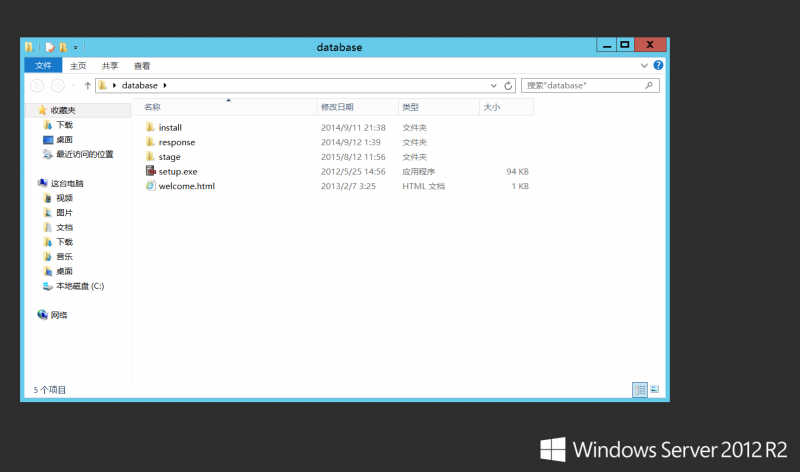
取消选中“我希望通过My Oracle Support接受安全更新”,点击“下一步”
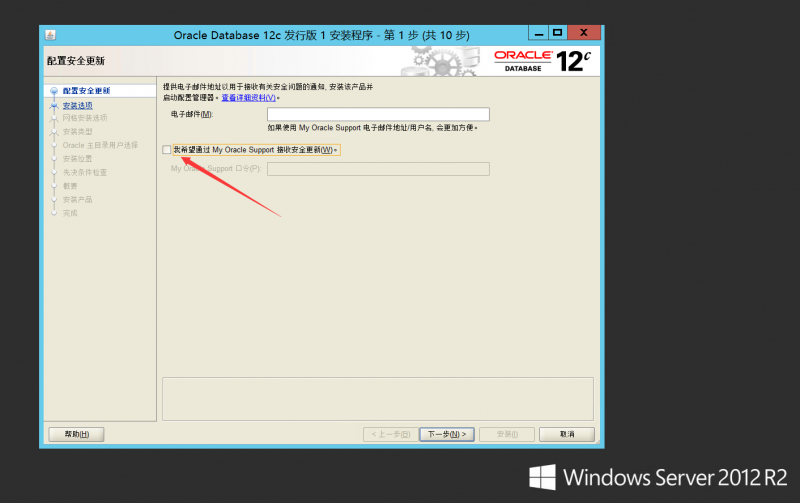
点击“是”
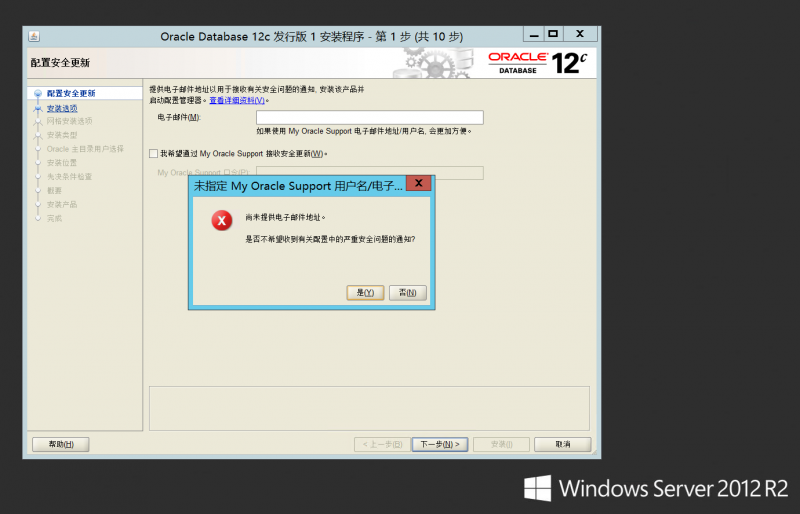
之后出现的这一幕惊呆了,这是什么鬼!出错了!C$有!server开启!怎么回事?!
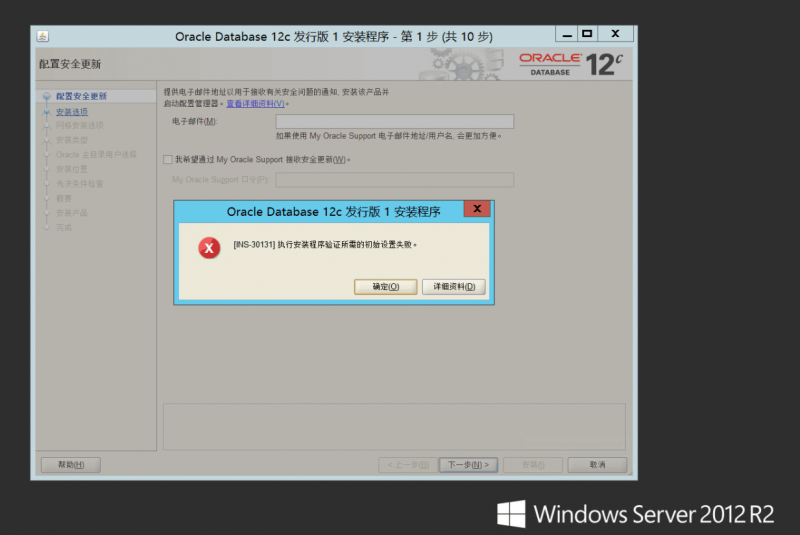
原来是计算机名字的问题,原名是云主机开通是默认的局域网IP例如(10_10_10_10)这样名字中有“_”的名字,Oracle不喜欢,所以我们换一个名字,之后再重启,换个名字重启!换个名字重启!换个名字重启!
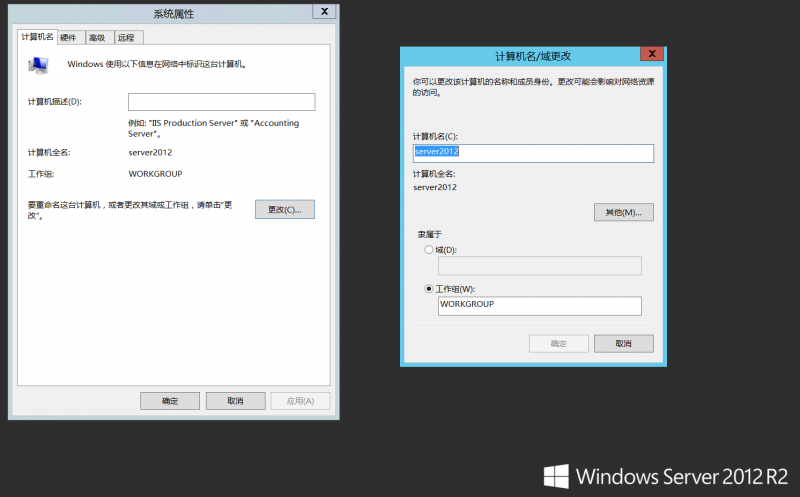
再次运行到这一步的时候,我们发现成功的进行了下一步,这里使用默认选项点击“下一步”
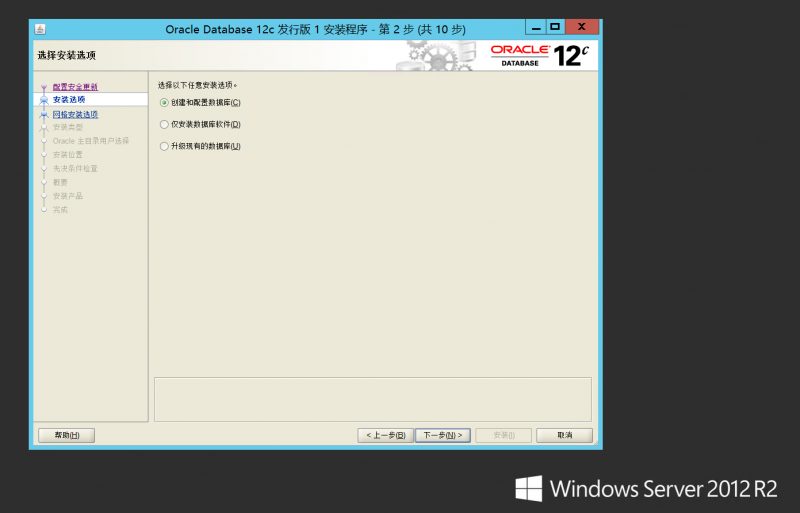
使用默认选项点击“下一步”
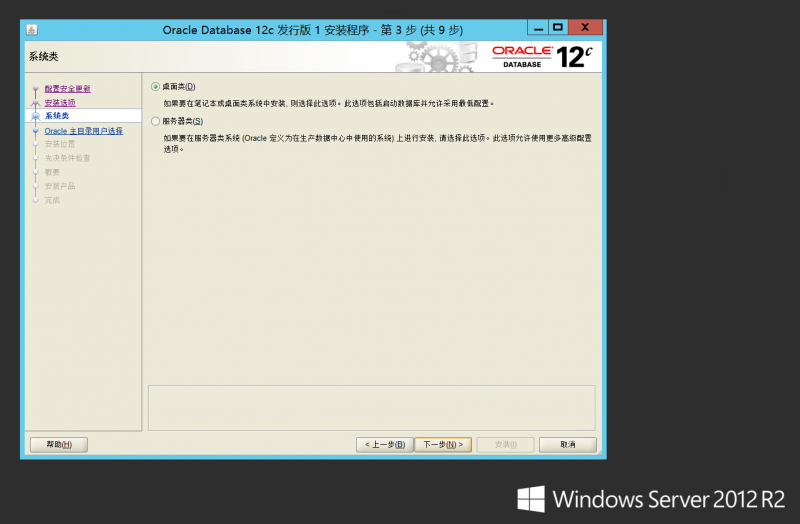
这里我们新建了一个名为“Oracle”的账号,点击“下一步”
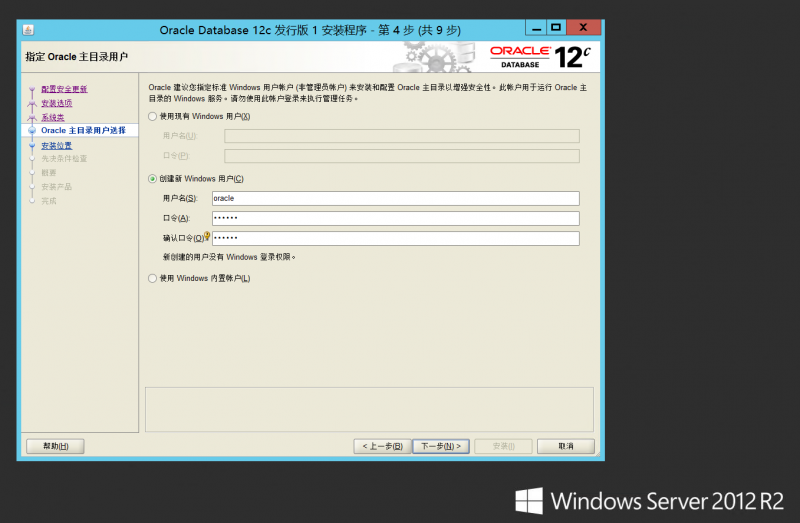
这里是选择安装的位置,我这里选择了默认位置,点击“下一步”
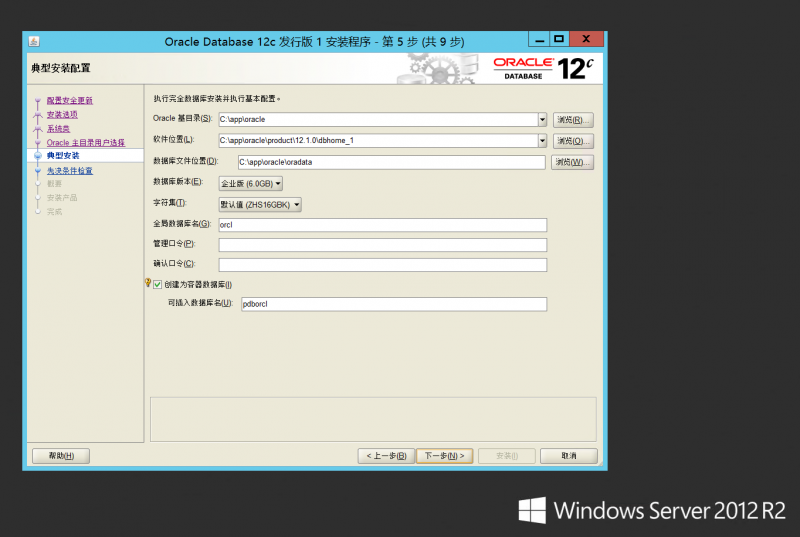
接下来程序检测配置
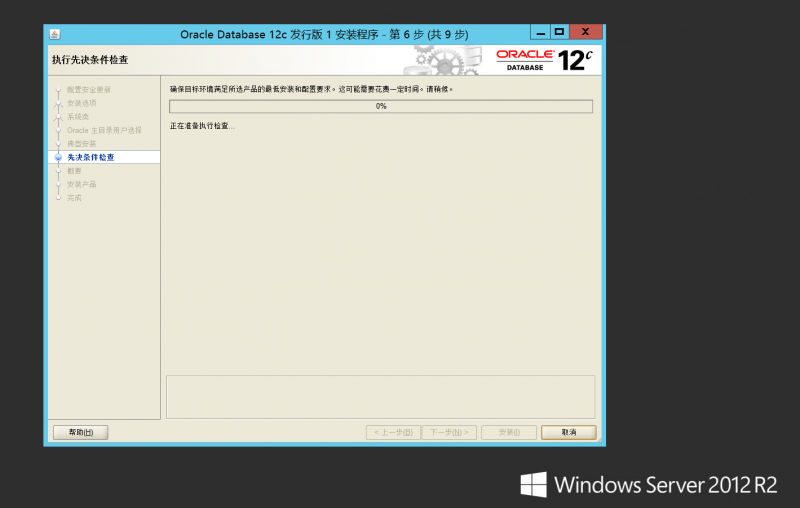
检测正常之后,点击“安装”
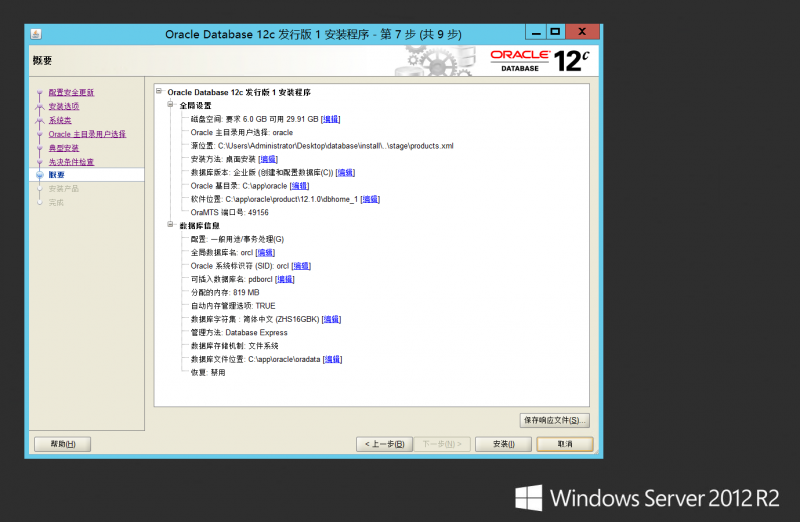
剩下的就是喝杯咖啡,看看妹纸 …… 静静的等待
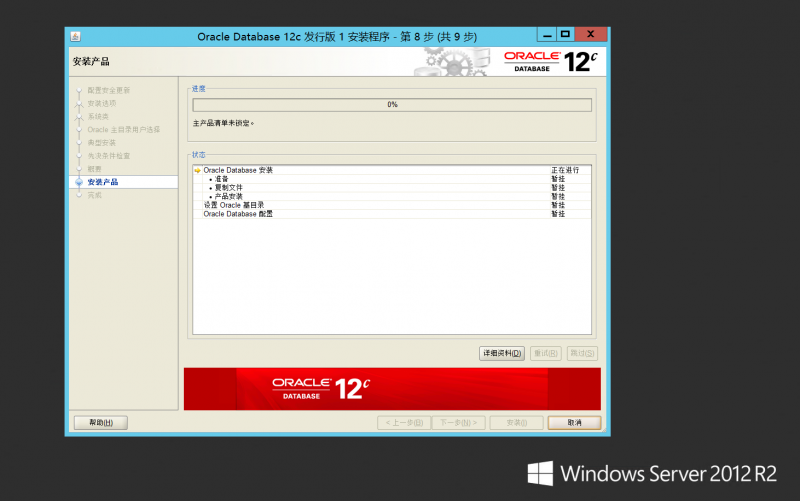
漫长的等待之后,终于提醒我们安装成功了